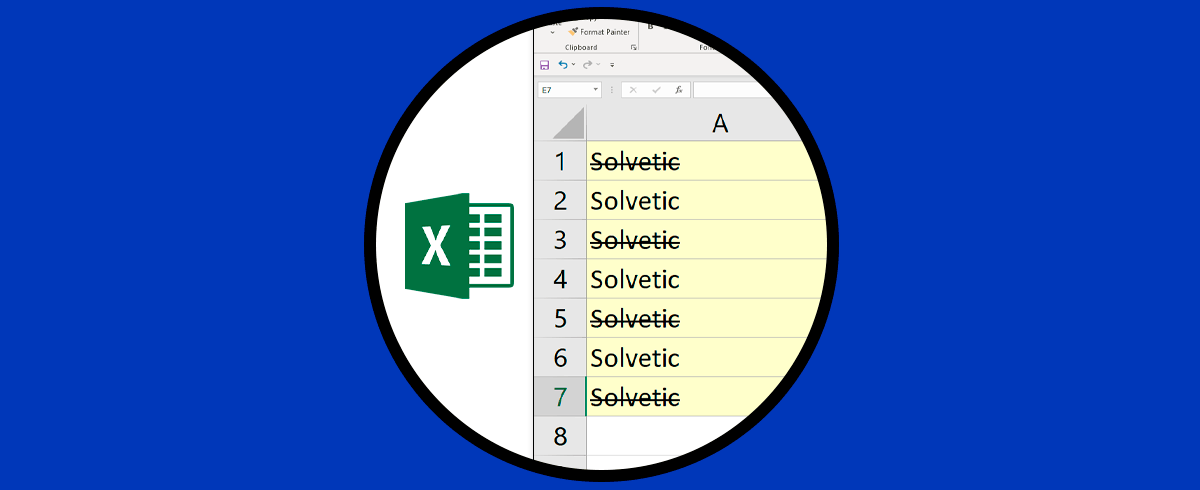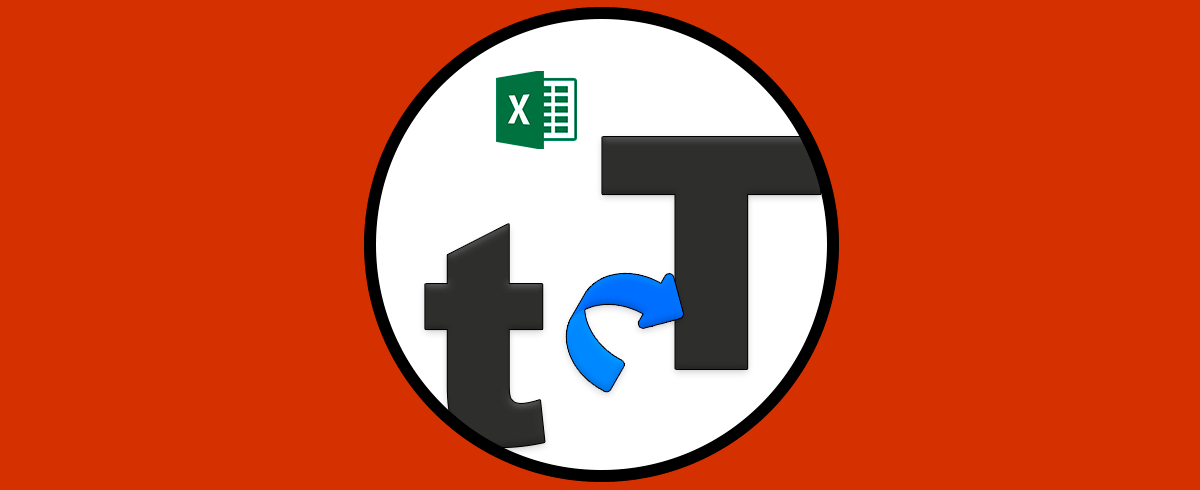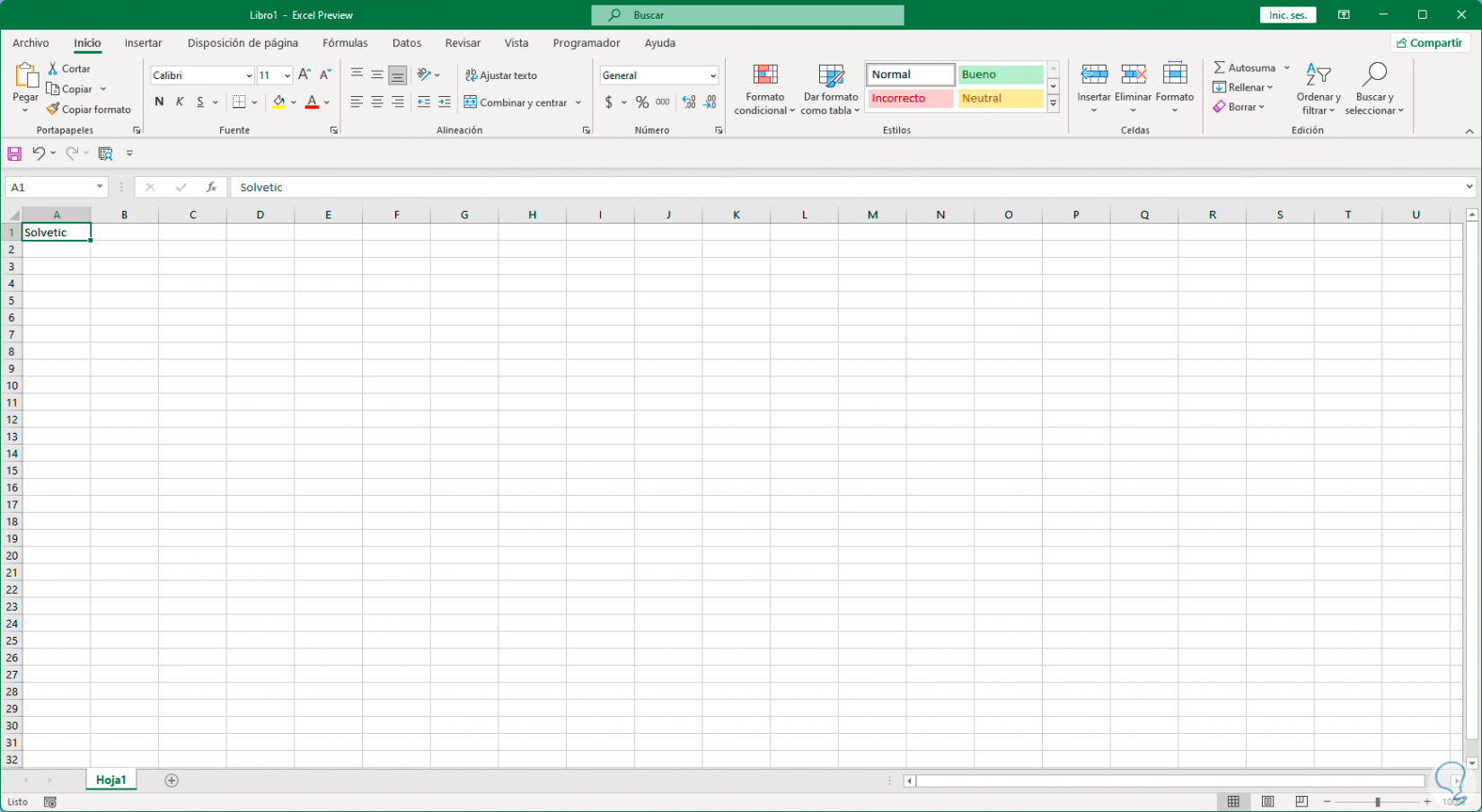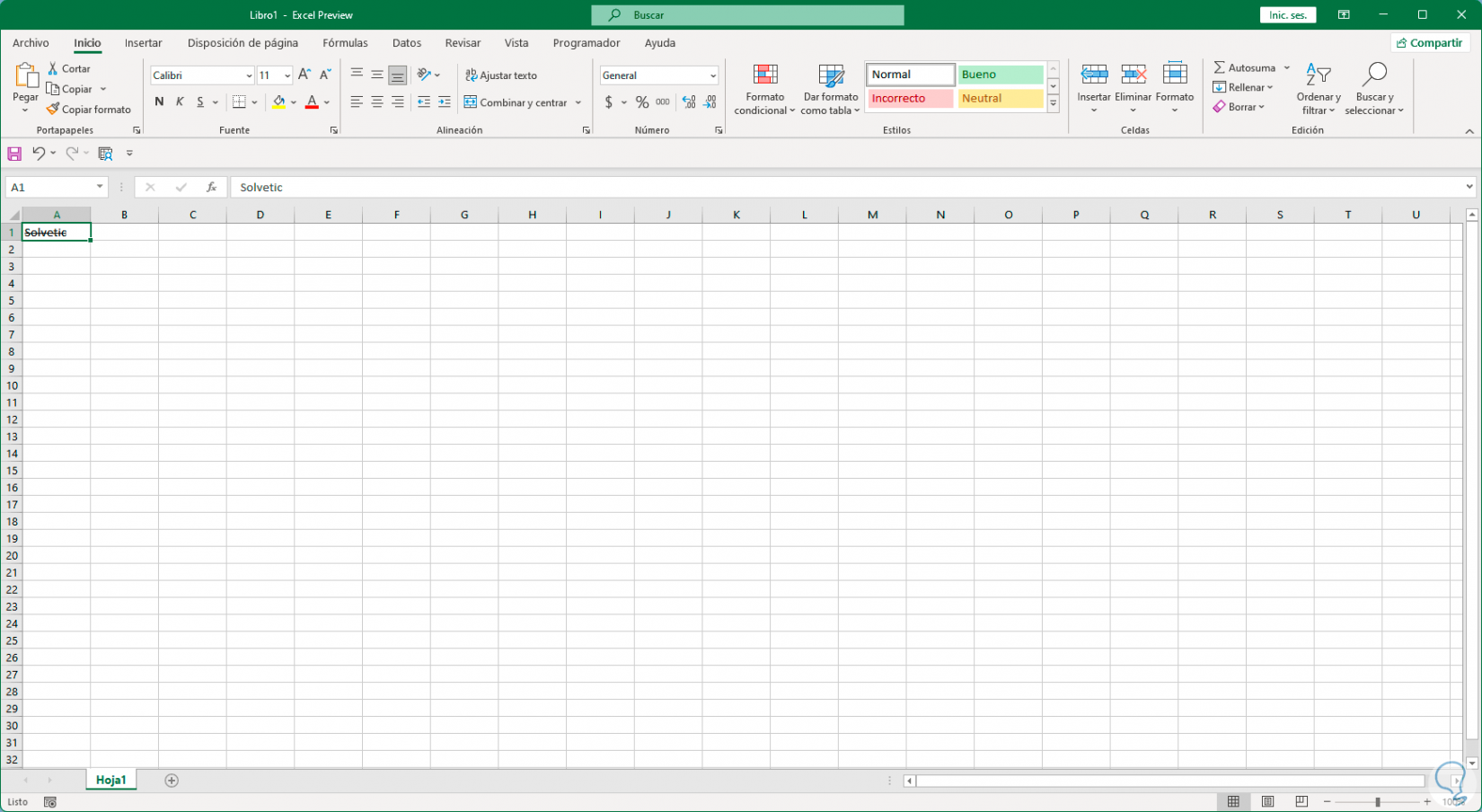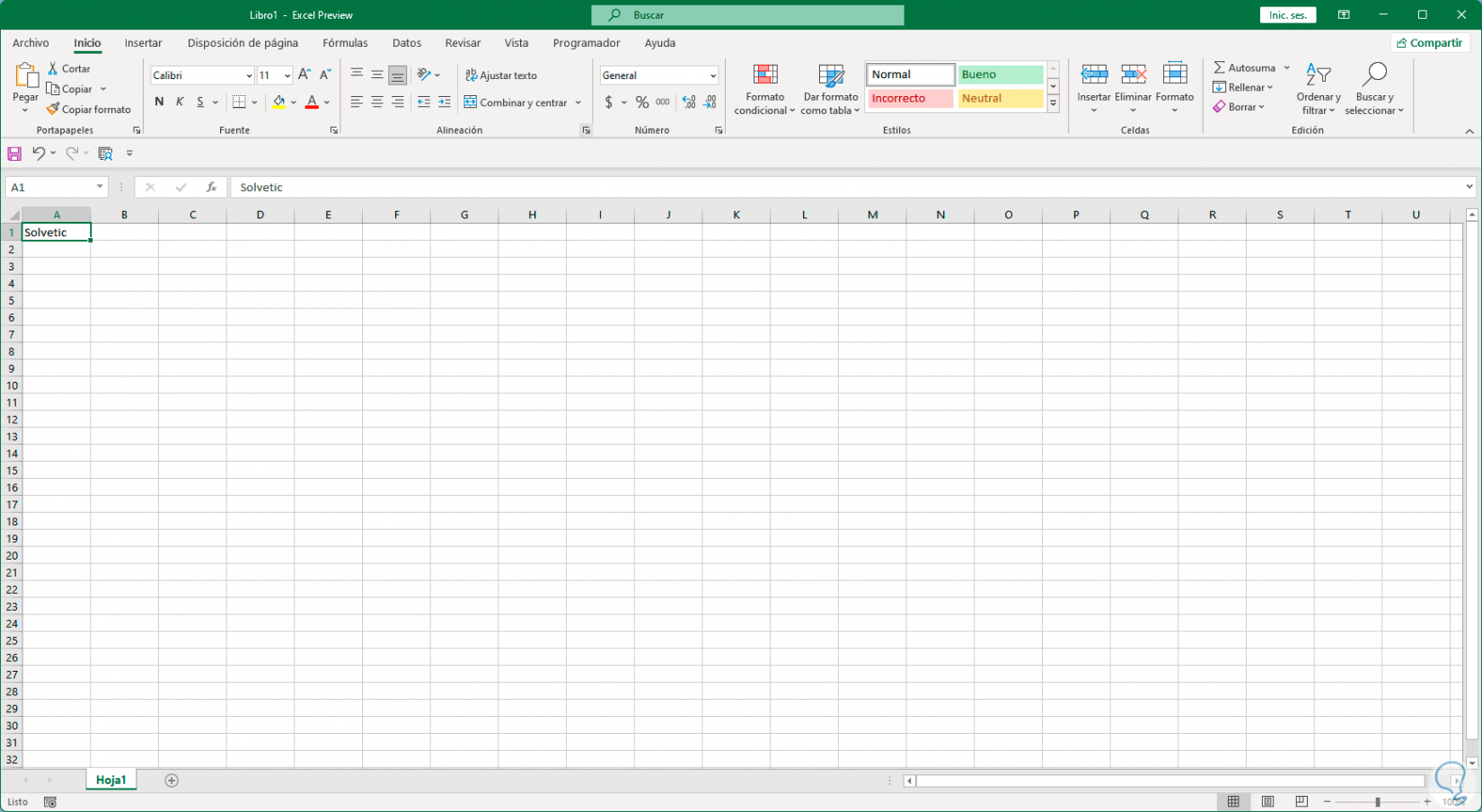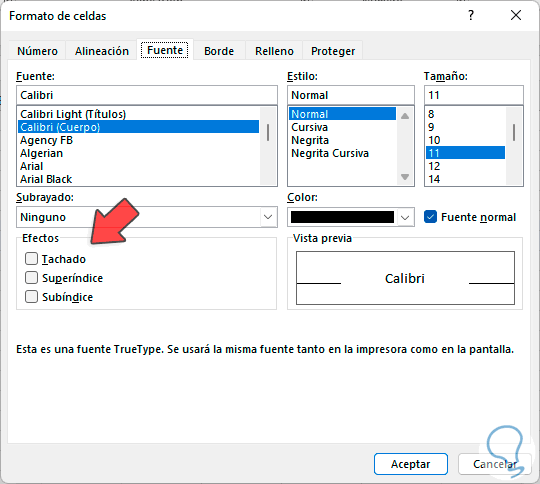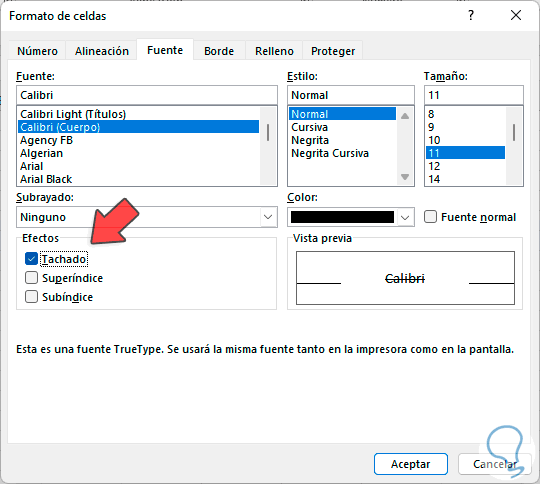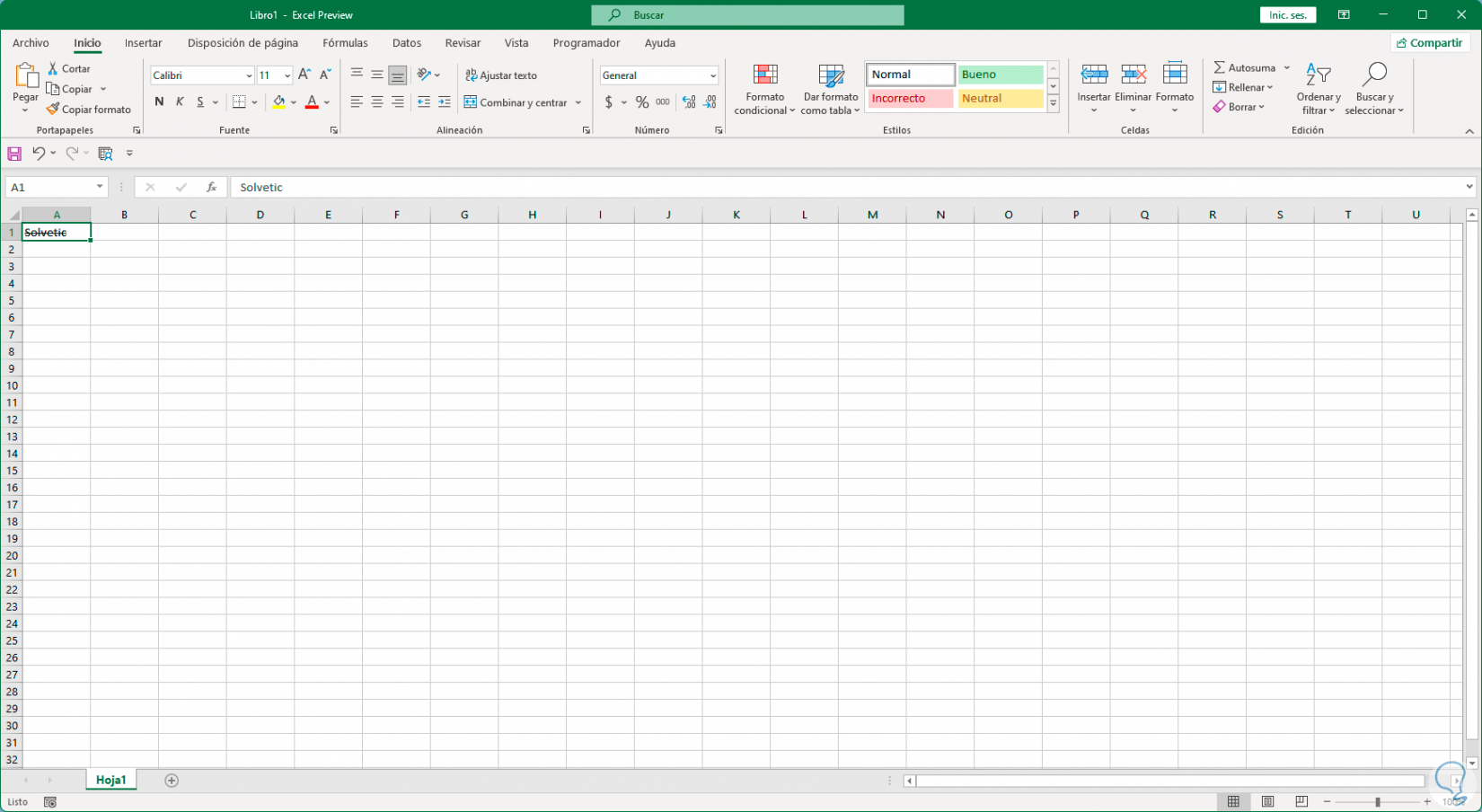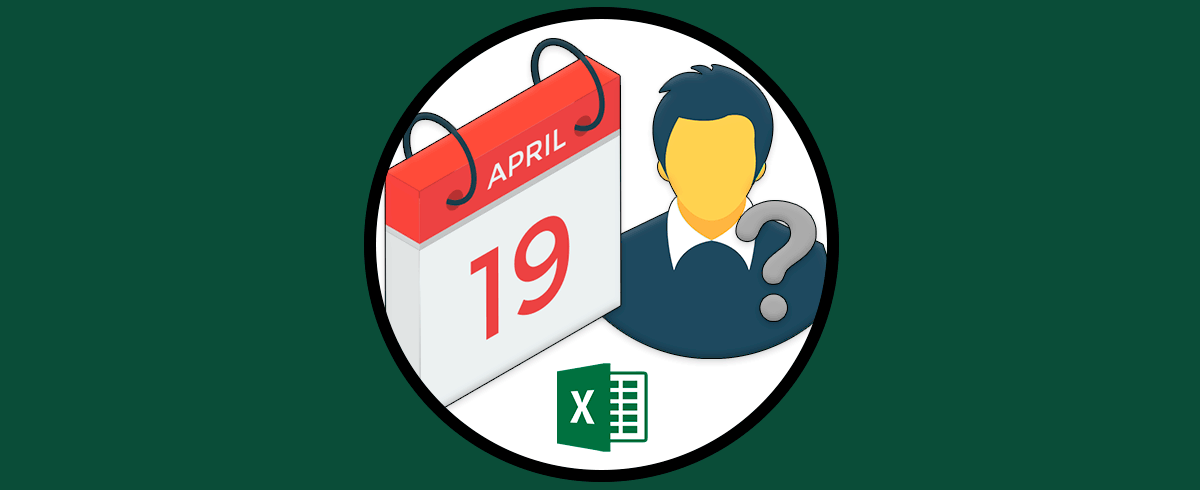Excel 2021 (y en general todas las versiones), nos proveen mecanismos y herramientas para trabajar con los diferentes tipos de datos de una manera integral y aunque la mayoría de los datos a usar en Excel son de tipo numérico, el texto también está presente en muchas hojas de cálculo y al trabajar en el disponemos de diversas opciones sobre este como son el color de la fuente, el tamaño o el estilo. En función del resultado que queramos conseguir, podremos aplicar diferentes formatos a nuestros datos y así conseguir un resultado final diferente.
Un estilo interesante que pocas veces usamos pero que añade un toque elegante al texto es el tachado, existen diversos tipos de tachado pero el estándar es el tachado sencillo. Puede ser muy útil en redacciones o estilos narrativos donde queremos dar un sentido concreto o simplemente para indicar que no son válidos algunos valores tachados Excel.
Aplicar un tachado de este tipo en Excel es simple y veremos cómo hacerlo.
Cómo tachar en Excel
Abrimos Excel 2021 para ver el texto a tachar:
La primera opción a ver es usar las teclas siguientes para aplicar el tachado del texto:
Ctrl + 5
Alternativamente es posible pulsar en el icono "Configuración de alineación" ubicado en el grupo "Alineación":
Será desplegado lo siguiente:
En la pestaña "Fuente" activamos la casilla "Tachado":
Aplicamos los cambios y veremos que se ha establecido el tachado en el texto:
Con estas sencillas opciones es posible aplicar el tachado al texto en Excel.